在使用电脑过程中,遇到声音消失的问题无疑会影响我们的使用体验。电脑无声音可能由多种原因引起,比如驱动程序故障、硬件问题或软件设置错误等等。本文旨在为您...
2025-04-07 0 电脑
当我们的电脑在开机后仅显示黑屏,这就成为了最让人头疼的计算机问题之一。它可能由多种硬件或软件因素引起。本篇文章将详细探讨电脑黑屏可能的原因,并提供一系列解决方法,帮助你迅速诊断并恢复电脑的正常工作状态。
在正式进入解决步骤之前,了解电脑黑屏的常见原因至关重要。以下是一些可能导致电脑黑屏的原因:
硬件故障:内存条、显卡、主板等硬件设备不适当或损坏。
驱动问题:显卡驱动程序过时或损坏也可以导致黑屏问题。
系统错误:操作系统的文件损坏或系统设置错误也会引起黑屏。
电源问题:电源供应不稳定或电脑主机电源线、插座问题。
散热不良:电脑内部散热不良导致硬件过热,从而触发保护机制。
显示器故障:显示器本身出现问题或与电脑的连接问题。

硬件检查
1.检查电源连接:确保电脑的电源线连接正常,插头和插座没有松动或损坏。
2.内存条检查:关闭电脑,打开机箱,拔出内存条用橡皮擦清理金手指,再重新插好。
3.检查显卡:对于有独立显卡的电脑,尝试把显卡拔下来后重新安装,确保显卡与主板接触良好。
4.检查显示器连接线:确认显示器线与电脑及显示器连接是否稳妥。
系统优化
1.安全模式启动:
在启动电脑时连续按F8键(不同电脑可能有所不同),进入安全模式。
如果在安全模式下正常显示,说明可能是某些加载的软件或服务引起的冲突。
2.系统文件检查:
在命令提示符(管理员)中输入`sfc/scannow`命令修复系统文件。
3.更新或回滚显卡驱动:
尝试进入设备管理器,卸载显卡驱动并重启电脑以自动重新安装。
可到显卡制造商网站下载最新的驱动程序进行更新。

操作系统检查
1.系统还原:
如果最近有安装新的软件或更新,尝试进行系统还原到问题发生之前的状态。
2.修复安装:
如果系统出现问题,考虑使用系统安装盘进行修复安装。
病毒扫描
使用安全软件进行全面扫描,确保电脑没有病毒或恶意软件导致系统文件损坏。

1.排除法:
尝试替换或移除其他硬件,比如硬盘、光驱,来确定问题是否由特定硬件引起。
2.主板检查:
如果问题依旧没有解决,可能需要对主板进行进一步检查,包括检查是否有电容爆浆、线路短路等硬件问题。
1.检查显示器电源按钮:
确保显示器电源按钮已经打开,指示灯是否正常亮起。
2.测试显示器输入信号:
尝试更换一根新的显示器连接线或用另一台电脑测试显示器是否能正常工作。
电脑黑屏问题涉及硬件和软件两个方面,通过上述步骤进行逐一排查,大多数问题可以得到解决。如果以上步骤都无法解决问题,建议及时联系电脑维修专业人士或售后服务进行进一步检测和修复。
在进行任何诊断和修复操作之前,请确保断开所有电源连接,以确保您的安全。通过耐心和细致的排查,电脑黑屏问题将不再是无法克服的难题。
标签: 电脑
版权声明:本文内容由互联网用户自发贡献,该文观点仅代表作者本人。本站仅提供信息存储空间服务,不拥有所有权,不承担相关法律责任。如发现本站有涉嫌抄袭侵权/违法违规的内容, 请发送邮件至 3561739510@qq.com 举报,一经查实,本站将立刻删除。
相关文章
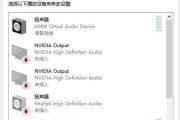
在使用电脑过程中,遇到声音消失的问题无疑会影响我们的使用体验。电脑无声音可能由多种原因引起,比如驱动程序故障、硬件问题或软件设置错误等等。本文旨在为您...
2025-04-07 0 电脑

在使用电脑的过程中,突然关机总是一个令人头疼的问题。它可能会导致未保存的数据丢失,甚至有时会损坏硬件系统。是什么原因导致电脑在运行中突然关机呢?本文将...
2025-04-07 0 电脑

当我们谈论视频剪辑时,如何选取合适的电脑配置以及必须的软硬件支持是每个剪辑爱好者和专业人士必须面对的问题。本文将深入探讨电脑剪映工作配置的设置方法,以...
2025-04-07 0 电脑

电脑作为我们日常工作中不可或缺的工具,了解其配置和价格无疑对于每个用户都非常重要。对于想要购买或升级电脑的人而言,掌握基本的电脑配置知识和进行合理的价...
2025-04-07 0 电脑
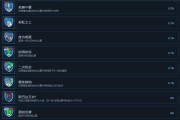
遇到电脑2K启动时没有声音的问题该怎么办?在您打开电脑的那一刻,本应伴随着启动画面的欢快音效,却只静悄悄地没有任何声音——这无疑让人心情沮丧。尤其...
2025-04-07 1 电脑

在快节奏的现代生活中,电脑作为我们工作和娱乐的重要工具,其使用频率非常高。不少人可能会有这样的疑问:电脑夜晚不关机可行吗?本文将详细解答这个问题,并提...
2025-04-07 0 电脑